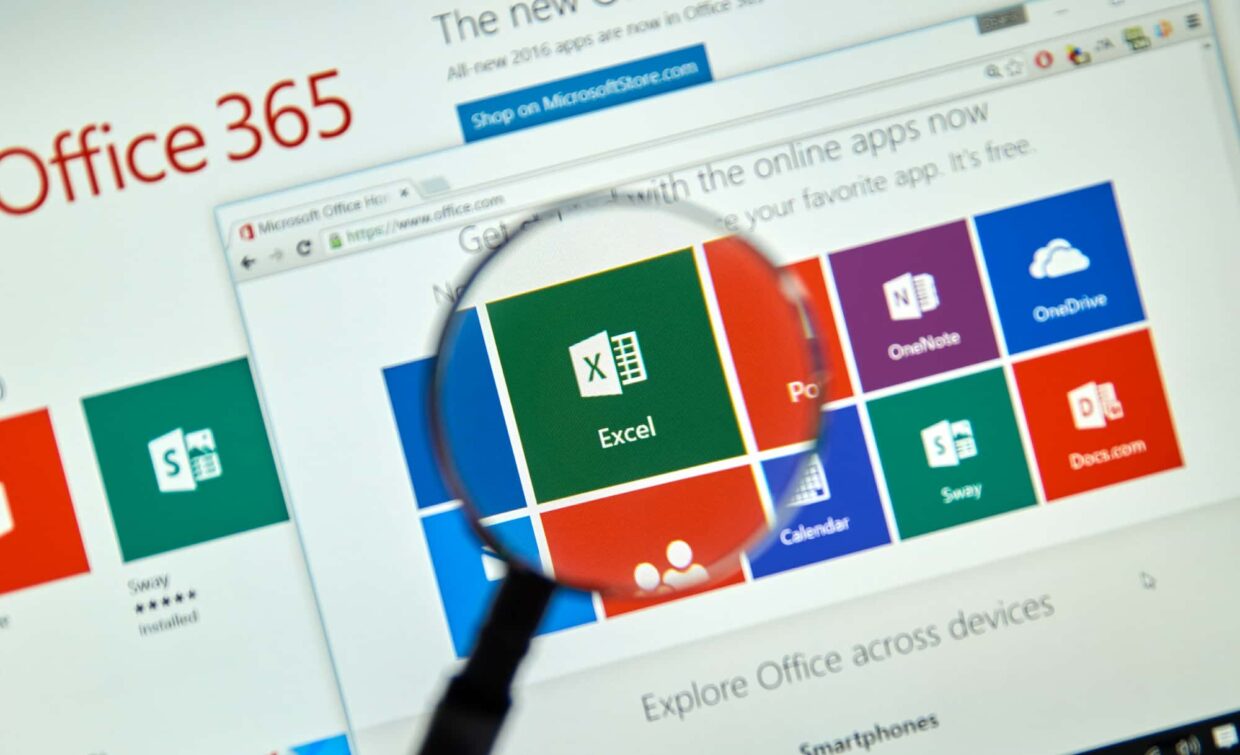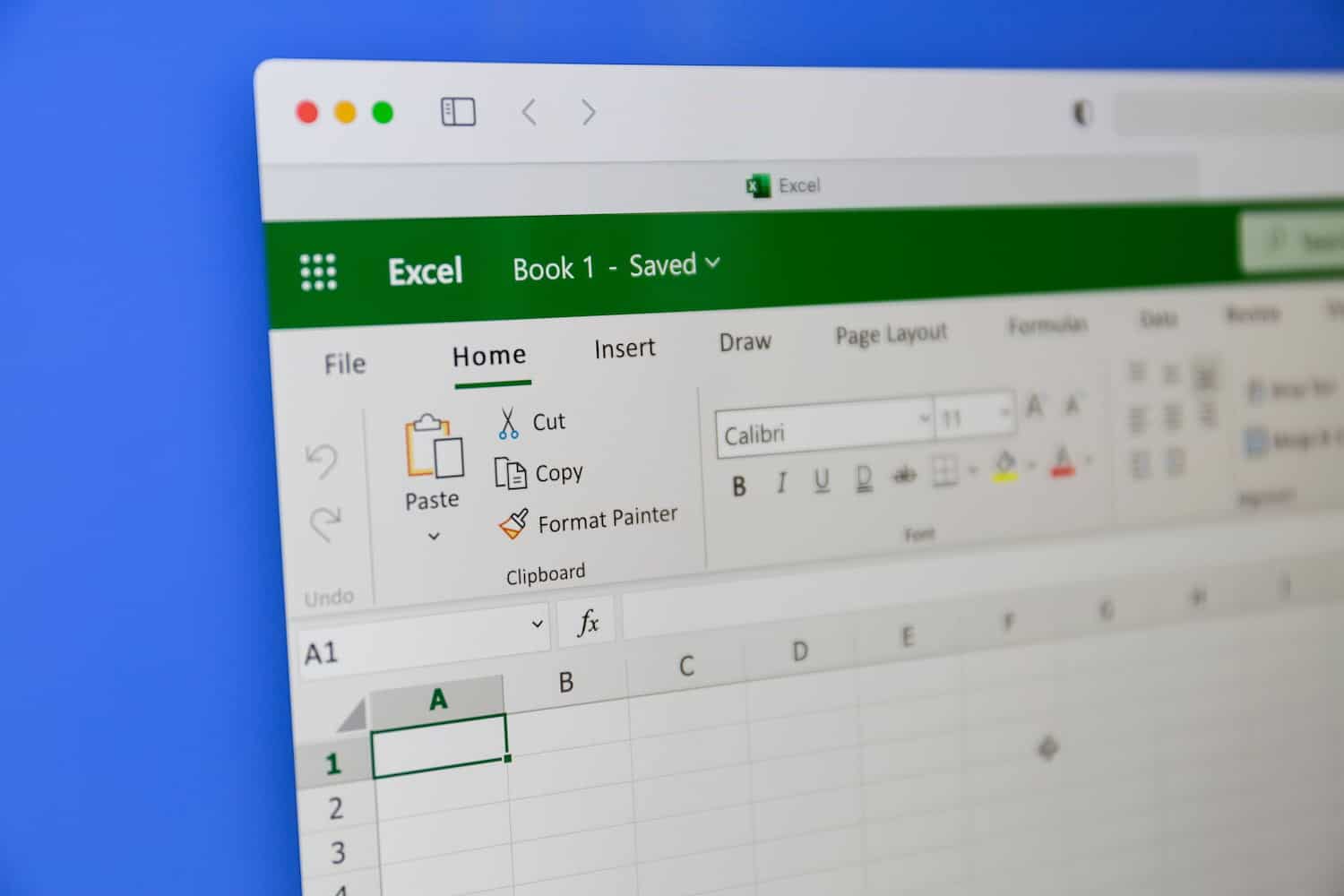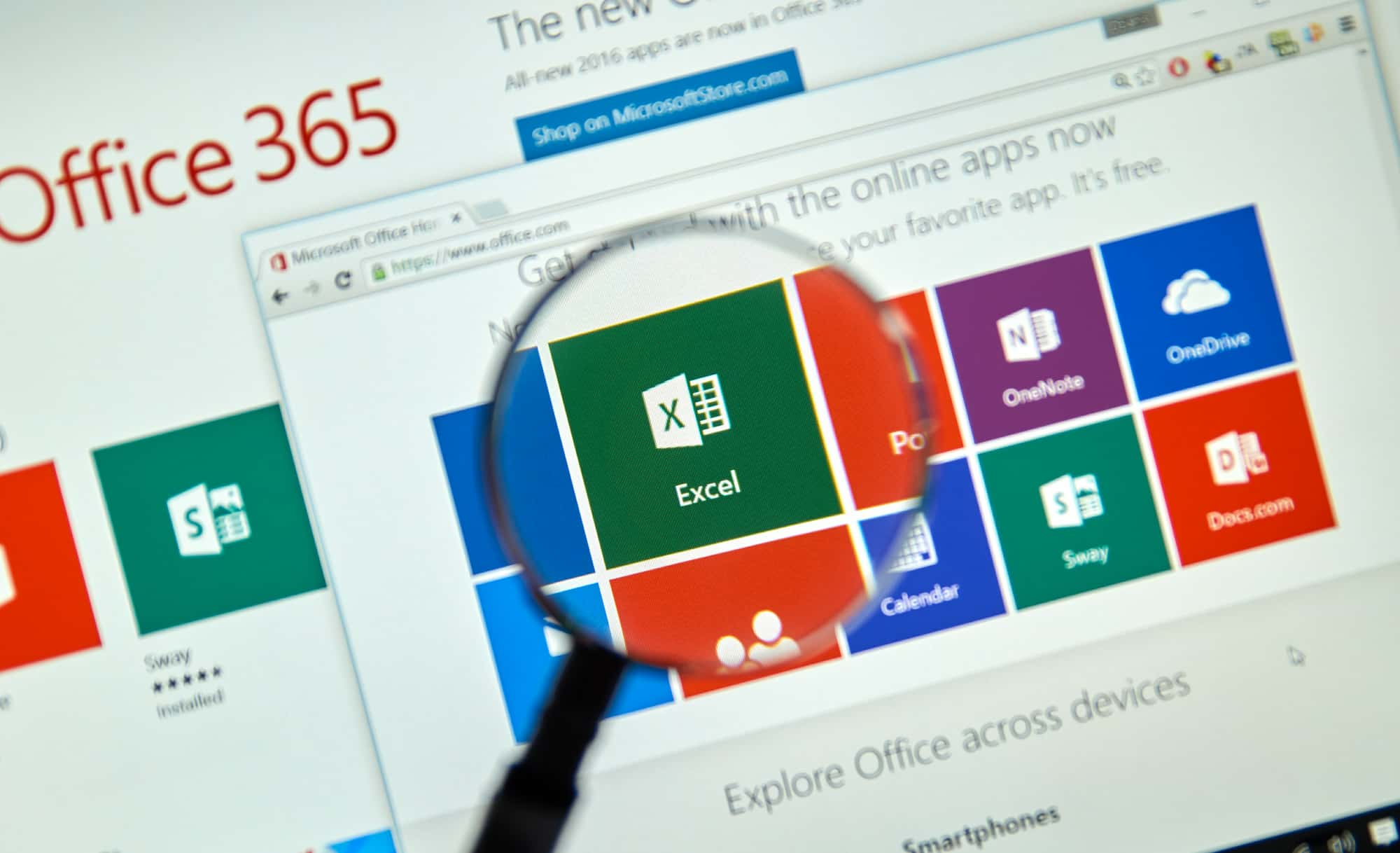
Depuis maintenant plus de 14 ans, notre organisme Quality Training propose de nombreuses formations qualifiantes à destination des entreprises. Que vous soyez dirigeant de société ou salarié, nos formateurs sont présents pour vous proposer une formation Excel totalement adaptée à votre secteur d’activité et à votre niveau. Suivre cette formation Excel à nos côtés vous permettra de travailler d’une façon encore plus rapide et efficace au quotidien.
Qu’est-ce qu’un filtre sur Excel ?
Avec plus de 35 ans d’existence, Microsoft Excel est sans aucun doute le logiciel le plus complet de la Suite Office, mais probablement celui qui reste le plus complexe à appréhender dans son ensemble. En effet, l’interface est composée d’énormément de fonctionnalités, qui vous permettront d’accomplir beaucoup de choses. Nous allons voir ici comment effectuer des filtres dynamiques sur le logiciel. Composer des filtres sur Excel aura pour but de vous faire gagner du temps et de vous permettre d’y voir plus clair dans une base de données assez grande. Supposons, par exemple, que vous êtes face à une base de données récapitulant les appartements en vente pour une agence immobilière, vous allez pouvoir filtrer les résultats pour faire apparaître seulement les appartements d’une dimension T2 ou les appartements disposant d’un garage. Les autres éléments de votre tableau ne seront, bien évidemment, pas supprimés, mais seulement masqués tant que le filtre sera activé.
Quelle est la différence entre un filtre et un tri ?
Comme vous allez pouvoir le constater, le logiciel Excel vous permet de nombreuses possibilités une fois votre base de données en place et correctement intégrée. Beaucoup de personnes peuvent pourtant confondre deux notions essentielles de l’interface : le tri et le filtre des données. Les deux fonctionnalités sont assez complémentaires, mais ne signifient pas pour autant la même chose. Le tri des données consiste à faire un choix dans une zone définie pour établir un tri, par exemple par ordre croissant ou décroissant. Alors que le filtre des données permet de voir apparaître seulement les résultats souhaités, en masquant les autres éléments de votre base de données.
L’intérêt des filtres : gagner du temps sur la lecture des données
Excel peut parfois être un logiciel complexe à utiliser et les tâches peuvent vous prendre un certain temps. Dans le cas d’une base de données assez conséquente, le logiciel a mis en place la fonction de filtres, assez facile à utiliser, qui va vous permettre de gagner un temps considérable dans vos tâches. Cela, en affichant seulement ce que vous désirez voir et en masquant tout le reste. Cependant, le filtrage ne modifie en aucune façon votre travail initial, les éléments que vous ne désirez pas voir apparaître ne sont pas supprimés, mais seulement masqués, ils réapparaîtront une fois la fonction filtre désactivée. Le filtrage ne se fait pas manuellement, ce qui représente un gain de temps assez considérable pour l’utilisateur, sans compter le fait que visuellement, votre tableau sera plus clair et lisible aux yeux de votre audience. Le système des filtrages vous permet un nombre inouï de combinaisons possibles, grâce à de nombreux systèmes de filtres que nous allons développer ensemble. Attention cependant, pour que la commande des filtres fonctionne parfaitement, vous devez construire en amont une base de données correcte et vous assurer que toutes les colonnes et les lignes soient au même format, exception faite des titres.
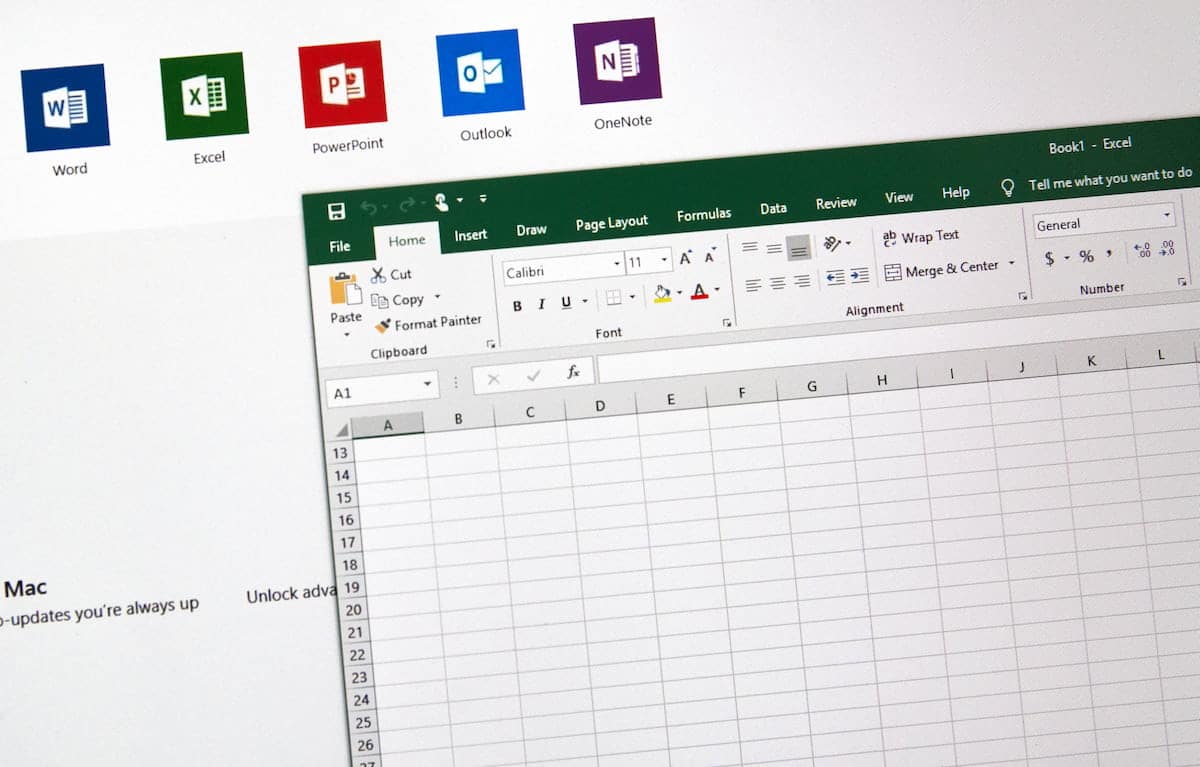
Comment filtrer sur Excel ?
La fonctionnalité des filtres vous permet d’afficher sur le logiciel Excel les différentes données de votre choix en fonction d’un ou de plusieurs critères, ainsi que de trier ces données si cela s’avère nécessaire. Nous vous proposons une formation professionnelle qui vous permettra d’assimiler toutes les nuances de cette fonction. Mais voici un petit avant-goût des diverses possibilités que vous offre la fonction filtre sur Excel.
Comment ajouter un filtre ?
Comme nous avons pu le voir précédemment, avant d’avoir recours aux filtres sur Excel, vous allez devoir construire votre base de données. Toutes les cellules doivent être remplies et l’ensemble doit être au même format. Une fois cette étape terminée, sélectionnez l’ensemble de votre base de données avant de vous rendre sur l’onglet Données > Filtres. Une boîte de dialogue va donc s’ouvrir, vous permettant d’effectuer le filtrage de votre choix. Reprenons l’exemple de l’agence immobilière, vous allez pouvoir sélectionner uniquement les appartements dont la surface équivaut à un T2 et un T4. Car oui, vous pouvez effectivement cocher plusieurs filtres. Ensuite, grâce aux boutons de tri, vous allez pouvoir faire apparaître vos résultats par ordre alphabétique.
Les filtres numériques et les filtres textuels
Partie plutôt intéressante et pertinente de cette fonction sur Excel, vous allez pouvoir avoir recours aux filtres numériques. C’est-à-dire filtrer votre base de données en fonction des valeurs lorsque les valeurs sont de type numérique. Ainsi, vous allez pouvoir par exemple rechercher les appartements disponibles dans les codes postaux allant du 94 000 au 94 300.
Dans le même ordre d’idée, les filtres textuels vont vous permettre de classer les résultats sur des données textuelles. Vous allez par exemple pouvoir filtrer vos résultats sur des données de villes allant de la lettre A à M.
Filtrer en utilisant l’outil tableau
Le logiciel Excel vous donne également la possibilité d’avoir recours à l’utilisation des filtres en ayant recours aux tableaux. Ainsi, à la place d’utiliser la fonctionnalité “Filtres”, vous pouvez utiliser la commande “Insérer un tableau” depuis l’onglet “Insertion”. Ainsi, par ce biais, vous allez pouvoir utiliser les filtres avec de nombreuses fonctionnalités.
Combiner filtres et tri
Comme nous avons pu le voir précédemment, vous avez la possibilité de combiner le filtrage et le tri des données de votre tableur. Ainsi, nous vous conseillons de commencer par filtrer les données pour avoir les résultats de votre choix, avant de les trier et donc avoir un résultat cohérent et limpide à la lecture. Pour reprendre notre exemple de l’agence immobilière, vous pourrez ainsi filtrer les données de votre tableau pour que seule une liste des appartements T2 et T4 figurent sur votre document et ensuite trier cette liste par ordre alphabétique, par ordre croissant ou décroissant selon votre préférence.
Créer des filtres avancés sur Excel
Saviez-vous qu’il est possible de créer vos propres filtres ? Si vous souhaitez filtrer des données qui nécessitent des critères plutôt complexes, sachez que vous pouvez utiliser la boîte de dialogue “Filtre avancé”. Vous pouvez retrouver cette commande sur l’onglet Données > Avancé. Vous souhaitez en savoir davantage sur les filtres avancés sur Excel ? Suivez notre formation sur les filtres avancés pour apprendre tous les secrets de cet outil.

Formez-vous sur Excel avec Quality Training
Très utilisé en entreprise, et ce, dans tous les secteurs d’activités allant de la finance au marketing, en passant par l’ingénierie, le logiciel Excel se doit d’être maîtrisé, peu importe votre poste ou fonction. Fondé en 2008 et spécialisé dans les formations bureautiques, Quality Training est présent pour vous accompagner. Que ce soit au sein de vos locaux ou en distanciel, nos formateurs expérimentés sont présents pour aborder toutes les riches fonctionnalités de ce logiciel. Vous souhaitez faire une formation Excel à nos côtés ? N’hésitez plus et contactez-nous !